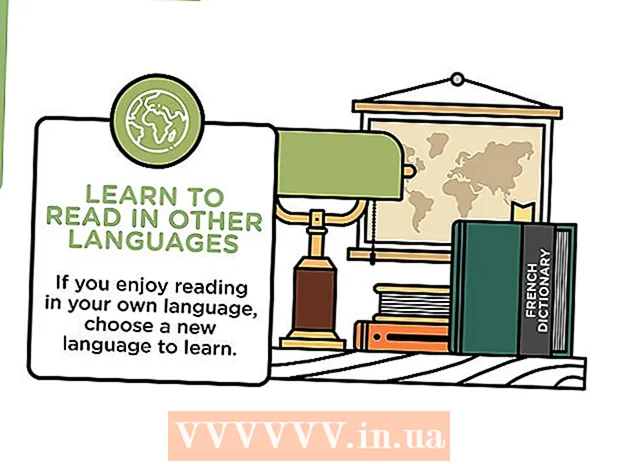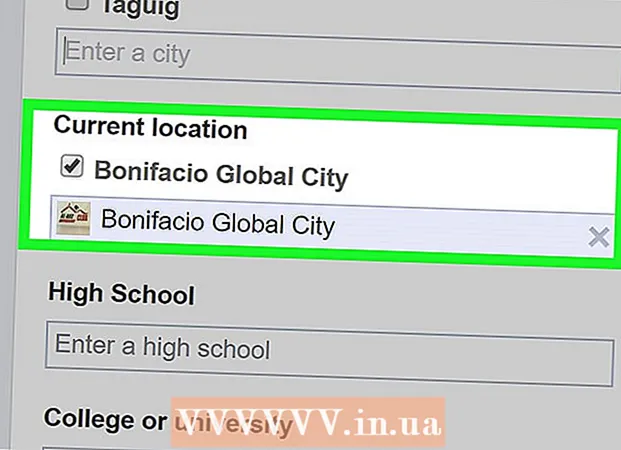Inhalt
- Schreiten
- Methode 1 von 7: Auswahl eines VPN
- Methode 2 von 7: Stellen Sie mit Windows Vista und Windows 7 eine Verbindung zu einem VPN her
- Methode 3 von 7: Herstellen einer Verbindung zu einem VPN in Windows 8
- Methode 4 von 7: Herstellen einer Verbindung zu einem VPN in Windows XP
- Methode 5 von 7: Stellen Sie unter Mac OS X eine Verbindung zu einem VPN her
- Methode 6 von 7: Herstellen einer Verbindung zu einem VPN in iOS
- Methode 7 von 7: Herstellen einer Verbindung zu einem VPN unter Android OS
- Tipps
VPN steht für Virtual Private Network und ist eine Netzwerkverbindung, über die Benutzer auf Computernetzwerke auf der ganzen Welt zugreifen können. Diese Technologie wird häufig für geschäftliche oder Bildungszwecke verwendet, da viele VPNs über Verschlüsselungsmethoden verfügen, die die Übertragung von Daten sicherer und privater machen. Sie können auch so tun, als ob Sie sich in einem anderen Land befinden. Dies ermöglicht das Abrufen von Inhalten aus einem bestimmten Land, wenn dieses Land keinen internationalen Zugriff zulässt. Daher wird es immer beliebter, VPN-Netzwerke von Hosts oder Anbietern zu kaufen. Wenn Sie eine Verbindung zu einem VPN herstellen möchten, erhalten Sie vom Eigentümer des VPN die Anmeldeinformationen. Anschließend können Sie die folgenden Schritte ausführen, um von jedem Computer mit Internetzugang aus eine Verbindung herzustellen.
Schreiten
Methode 1 von 7: Auswahl eines VPN
 Suchen Sie ein verfügbares Konto. Wenn Sie Mitarbeiter oder Student sind, bietet Ihr Unternehmen oder Ihre Universität möglicherweise einen VPN-Zugang an. Wenden Sie sich an die Mitarbeiter oder das Studentenwerk, um zu erfahren, wie Sie auf ein solches Konto zugreifen können.
Suchen Sie ein verfügbares Konto. Wenn Sie Mitarbeiter oder Student sind, bietet Ihr Unternehmen oder Ihre Universität möglicherweise einen VPN-Zugang an. Wenden Sie sich an die Mitarbeiter oder das Studentenwerk, um zu erfahren, wie Sie auf ein solches Konto zugreifen können. 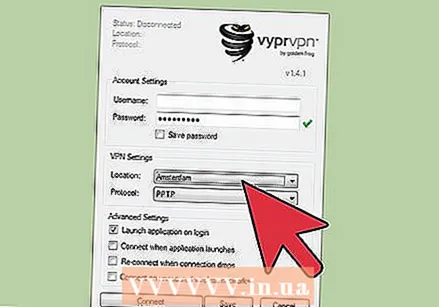 Entdecken Sie die Optionen für ein neues Konto. Denken Sie über die Art der Sicherheit, den Datenschutz, die benötigte Bandbreite nach, ob Sie Exit-Server in anderen Ländern benötigen, die erforderliche Plattform, ob Sie Kundenservice benötigen und was Sie dafür bezahlen möchten. Weitere Informationen zu jedem dieser Themen finden Sie im Abschnitt "Tipps" am Ende dieses Artikels.
Entdecken Sie die Optionen für ein neues Konto. Denken Sie über die Art der Sicherheit, den Datenschutz, die benötigte Bandbreite nach, ob Sie Exit-Server in anderen Ländern benötigen, die erforderliche Plattform, ob Sie Kundenservice benötigen und was Sie dafür bezahlen möchten. Weitere Informationen zu jedem dieser Themen finden Sie im Abschnitt "Tipps" am Ende dieses Artikels. 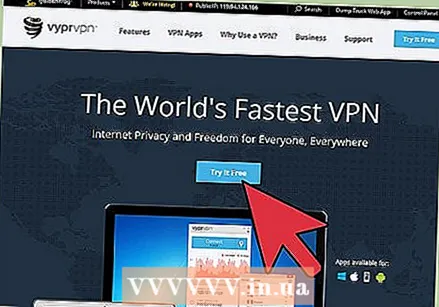 Melden Sie sich für den Service an und erhalten Sie Ihre Kontoinformationen. Wenn Sie [einen VPN-Dienst bei einem VPN-Anbieter abonnieren, müssen Sie möglicherweise dafür bezahlen. Nach der Anmeldung und Bezahlung (oder der Überprüfung, ob Ihr Arbeitgeber oder Ihre Universität einen solchen Service anbietet) muss der Anbieter Ihnen alle Informationen zur Verfügung stellen, die Sie für den Zugriff auf das VPN benötigen, z. B. einen Benutzernamen, ein Kennwort sowie eine IP- oder Servername. Sie können mit einer der folgenden Methoden eine Verbindung zu Ihrem VPN herstellen.
Melden Sie sich für den Service an und erhalten Sie Ihre Kontoinformationen. Wenn Sie [einen VPN-Dienst bei einem VPN-Anbieter abonnieren, müssen Sie möglicherweise dafür bezahlen. Nach der Anmeldung und Bezahlung (oder der Überprüfung, ob Ihr Arbeitgeber oder Ihre Universität einen solchen Service anbietet) muss der Anbieter Ihnen alle Informationen zur Verfügung stellen, die Sie für den Zugriff auf das VPN benötigen, z. B. einen Benutzernamen, ein Kennwort sowie eine IP- oder Servername. Sie können mit einer der folgenden Methoden eine Verbindung zu Ihrem VPN herstellen.
Methode 2 von 7: Stellen Sie mit Windows Vista und Windows 7 eine Verbindung zu einem VPN her
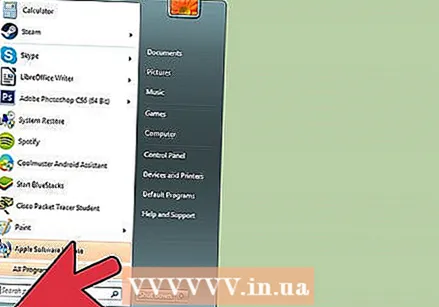 Klicken Sie auf die Schaltfläche "Start".
Klicken Sie auf die Schaltfläche "Start".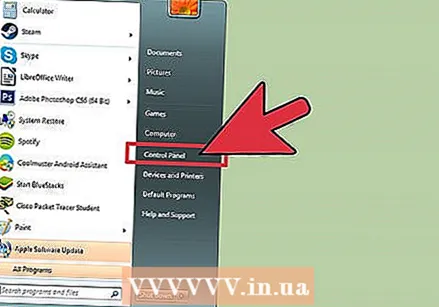 Wählen Sie "Systemsteuerung".
Wählen Sie "Systemsteuerung".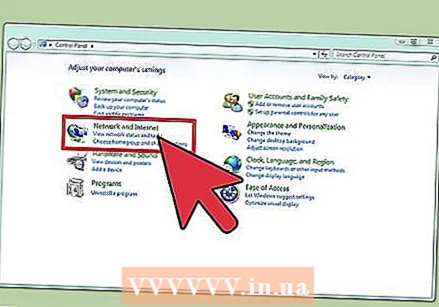 Klicken Sie in der Systemsteuerung auf "Netzwerk und Internet".
Klicken Sie in der Systemsteuerung auf "Netzwerk und Internet".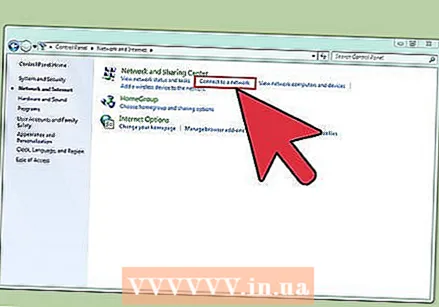 Klicken Sie dann auf "Mit einem Netzwerk verbinden".
Klicken Sie dann auf "Mit einem Netzwerk verbinden".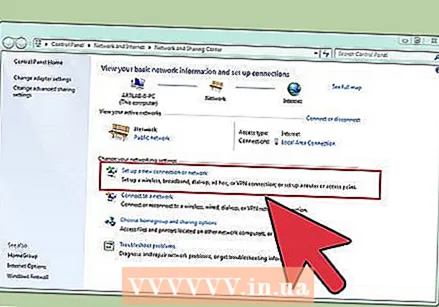 Wählen Sie "Verbindung oder Netzwerk einrichten".
Wählen Sie "Verbindung oder Netzwerk einrichten". Wählen Sie unter "Verbindungsmethode auswählen" die Option "Mit einem Arbeitsplatz verbinden" und klicken Sie auf "Weiter".
Wählen Sie unter "Verbindungsmethode auswählen" die Option "Mit einem Arbeitsplatz verbinden" und klicken Sie auf "Weiter".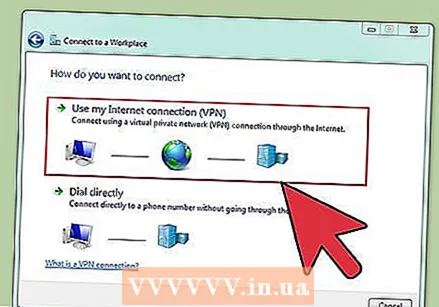 Siehe die Optionen auf der Seite "Wie möchten Sie eine Verbindung herstellen?"."Wählen Sie" Meine Internetverbindung (VPN) verwenden ".
Siehe die Optionen auf der Seite "Wie möchten Sie eine Verbindung herstellen?"."Wählen Sie" Meine Internetverbindung (VPN) verwenden ". 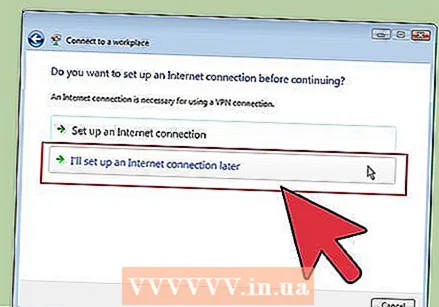 In einem Fenster werden Sie gefragt, ob Sie eine Internetverbindung einrichten möchten, bevor Sie fortfahren."Wählen Sie" Ich werde später eine Internetverbindung einrichten ".
In einem Fenster werden Sie gefragt, ob Sie eine Internetverbindung einrichten möchten, bevor Sie fortfahren."Wählen Sie" Ich werde später eine Internetverbindung einrichten ". 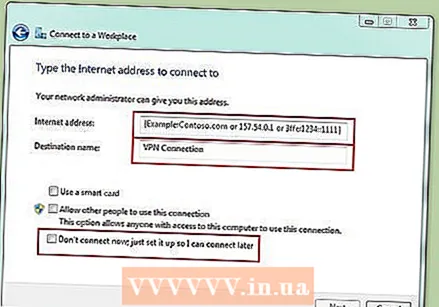 Geben Sie die Details des vom Eigentümer des VPN bereitgestellten Servers ein. Geben Sie die IP-Adresse in das Feld "Internetadresse" und den Namen des Servers in das Feld "Zielname" ein. Aktivieren Sie das Kontrollkästchen neben "Jetzt keine Verbindung herstellen, stellen Sie einfach die Verbindung her, damit ich später eine Verbindung herstellen kann". Sie müssen die Verbindung einrichten, bevor Sie tatsächlich eine Verbindung herstellen können. Klicken Sie auf "Weiter".
Geben Sie die Details des vom Eigentümer des VPN bereitgestellten Servers ein. Geben Sie die IP-Adresse in das Feld "Internetadresse" und den Namen des Servers in das Feld "Zielname" ein. Aktivieren Sie das Kontrollkästchen neben "Jetzt keine Verbindung herstellen, stellen Sie einfach die Verbindung her, damit ich später eine Verbindung herstellen kann". Sie müssen die Verbindung einrichten, bevor Sie tatsächlich eine Verbindung herstellen können. Klicken Sie auf "Weiter". 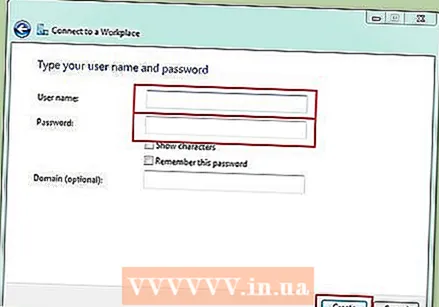 Geben Sie den Benutzernamen und das Passwort ein, die Sie vom VPN-Besitzer erhalten haben. Aktivieren Sie das Kontrollkästchen, um sich den Namen und das Kennwort zu merken, wenn Sie diese nicht bei jeder Verbindung eingeben möchten. Klicken Sie auf "Erstellen".
Geben Sie den Benutzernamen und das Passwort ein, die Sie vom VPN-Besitzer erhalten haben. Aktivieren Sie das Kontrollkästchen, um sich den Namen und das Kennwort zu merken, wenn Sie diese nicht bei jeder Verbindung eingeben möchten. Klicken Sie auf "Erstellen". 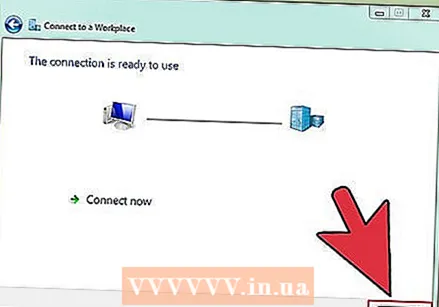 Klicken Sie auf "Schließen", wenn die Meldung "Die Verbindung ist betriebsbereit" angezeigt wird.
Klicken Sie auf "Schließen", wenn die Meldung "Die Verbindung ist betriebsbereit" angezeigt wird.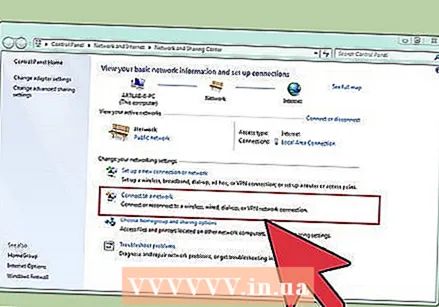 Klicken Sie unter der Überschrift "Netzwerk- und Freigabecenter" auf "Mit einem Netzwerk verbinden" und dann auf die gerade erstellte VPN-Verbindung. Klicken Sie auf "Verbinden".
Klicken Sie unter der Überschrift "Netzwerk- und Freigabecenter" auf "Mit einem Netzwerk verbinden" und dann auf die gerade erstellte VPN-Verbindung. Klicken Sie auf "Verbinden".
Methode 3 von 7: Herstellen einer Verbindung zu einem VPN in Windows 8
 Drücken Sie Windows auf Ihrer Tastatur und suchen Sie nach "VPN".
Drücken Sie Windows auf Ihrer Tastatur und suchen Sie nach "VPN".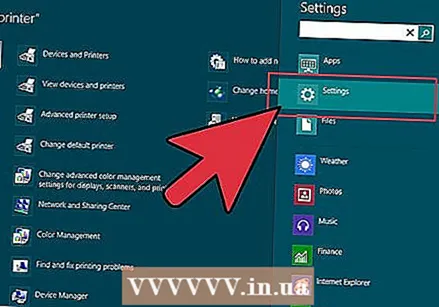 Klicken Sie im rechten Feld auf "Einstellungen" und dann im linken Feld auf "VPN-Verbindung einrichten (Virtual Private Network)".
Klicken Sie im rechten Feld auf "Einstellungen" und dann im linken Feld auf "VPN-Verbindung einrichten (Virtual Private Network)". Geben Sie im Fenster "VPN-Verbindung erstellen" die Internetadresse Ihres VPN zusammen mit einem ausgewählten Namen ein. Aktivieren Sie auch "Meine Anmeldeinformationen speichern", damit Sie sich schneller anmelden können. Klicken Sie auf "Erstellen".
Geben Sie im Fenster "VPN-Verbindung erstellen" die Internetadresse Ihres VPN zusammen mit einem ausgewählten Namen ein. Aktivieren Sie auch "Meine Anmeldeinformationen speichern", damit Sie sich schneller anmelden können. Klicken Sie auf "Erstellen". - Sie müssen die IP-Adresse von Ihrem Arbeitgeber oder dem VPN-Anbieter erhalten haben.
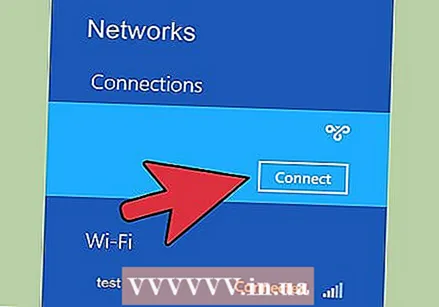 Bewegen Sie den Mauszeiger über das neu erstellte VPN, wenn der Bereich "Netzwerke" angezeigt wird. Klicken Sie auf "Verbinden".
Bewegen Sie den Mauszeiger über das neu erstellte VPN, wenn der Bereich "Netzwerke" angezeigt wird. Klicken Sie auf "Verbinden".  Geben Sie Ihren Benutzernamen und Ihr Passwort ein. Diese Informationen sollten von Ihrem Arbeitgeber oder dem VPN-Anbieter bereitgestellt werden. Klicken Sie auf "OK". Die Verbindung wird nun hergestellt.
Geben Sie Ihren Benutzernamen und Ihr Passwort ein. Diese Informationen sollten von Ihrem Arbeitgeber oder dem VPN-Anbieter bereitgestellt werden. Klicken Sie auf "OK". Die Verbindung wird nun hergestellt.
Methode 4 von 7: Herstellen einer Verbindung zu einem VPN in Windows XP
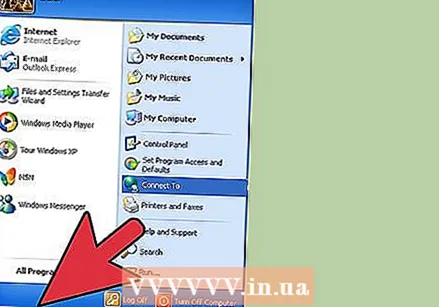 Klicken Sie auf die Schaltfläche "Start" und wählen Sie "Systemsteuerung".
Klicken Sie auf die Schaltfläche "Start" und wählen Sie "Systemsteuerung".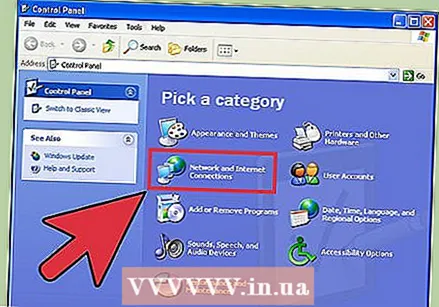 Wählen Sie "Netzwerk- und Internetverbindungen" und dann "Netzwerkverbindungen".
Wählen Sie "Netzwerk- und Internetverbindungen" und dann "Netzwerkverbindungen".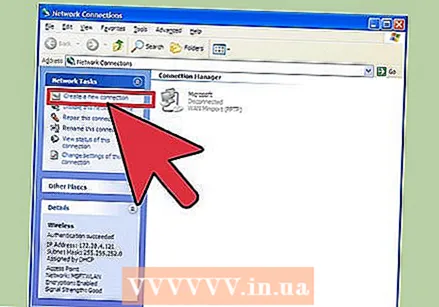 Suchen Sie unter "Netzwerkaufgaben" nach "Neue Verbindung erstellen". Klicken Sie darauf und dann auf "Weiter". Klicken Sie im Bildschirm "Willkommen beim Assistenten zum Erstellen neuer Verbindungen" erneut auf "Weiter".
Suchen Sie unter "Netzwerkaufgaben" nach "Neue Verbindung erstellen". Klicken Sie darauf und dann auf "Weiter". Klicken Sie im Bildschirm "Willkommen beim Assistenten zum Erstellen neuer Verbindungen" erneut auf "Weiter". 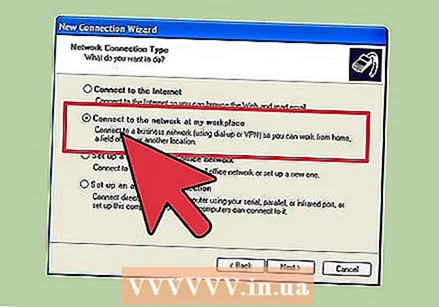 Klicken Sie auf das Optionsfeld neben "Verbindung zum Netzwerk an meinem Arbeitsplatz herstellen". Klicken Sie auf "Weiter".
Klicken Sie auf das Optionsfeld neben "Verbindung zum Netzwerk an meinem Arbeitsplatz herstellen". Klicken Sie auf "Weiter". 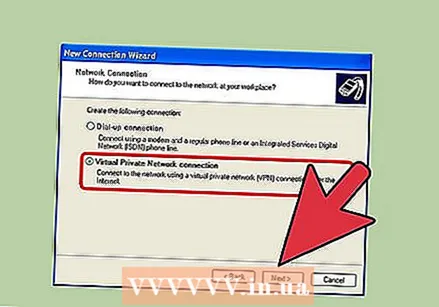 Wählen Sie auf der nächsten Seite "Virtual Private Network Connection" und klicken Sie auf "Next".
Wählen Sie auf der nächsten Seite "Virtual Private Network Connection" und klicken Sie auf "Next".- Wenn Sie eine DFÜ-Verbindung verwenden, wird die Seite "Öffentliches Netzwerk" angezeigt. Aktivieren Sie das Optionsfeld für "Diese anfängliche Verbindung automatisch auswählen:" und klicken Sie auf "Weiter".
- Wenn Sie ein Kabelmodem oder eine andere Kabelverbindung verwenden, klicken Sie auf "Nicht automatisch eine Erstverbindung auswählen".
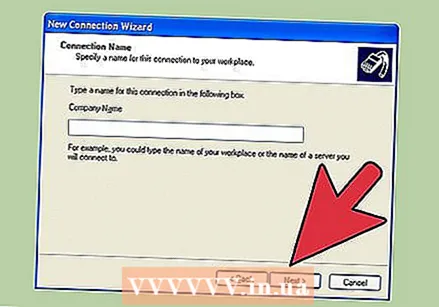 Geben Sie einen Namen für Ihre neue Verbindung in das Feld auf der Seite "Verbindungsname" ein und klicken Sie auf "Weiter".
Geben Sie einen Namen für Ihre neue Verbindung in das Feld auf der Seite "Verbindungsname" ein und klicken Sie auf "Weiter". Geben Sie den DNS-Servernamen oder die IP-Adresse des VPN-Servers, zu dem Sie eine Verbindung herstellen möchten, in das Textfeld "Hostname oder IP-Adresse" ein. Klicken Sie auf "Weiter" und dann auf "Fertig stellen".
Geben Sie den DNS-Servernamen oder die IP-Adresse des VPN-Servers, zu dem Sie eine Verbindung herstellen möchten, in das Textfeld "Hostname oder IP-Adresse" ein. Klicken Sie auf "Weiter" und dann auf "Fertig stellen". 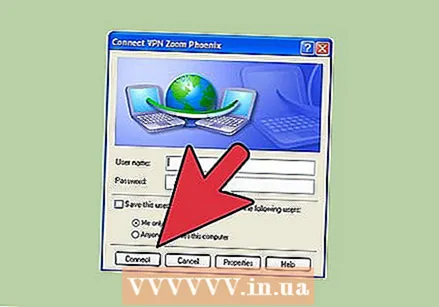 Geben Sie den Benutzernamen und das Passwort ein, die Sie vom Eigentümer der VPN-Verbindung erhalten haben. Aktivieren Sie optional das Kontrollkästchen, um die Daten zur späteren Bezugnahme zu speichern. Klicken Sie auf "Verbinden", um eine Verbindung zum VPN herzustellen.
Geben Sie den Benutzernamen und das Passwort ein, die Sie vom Eigentümer der VPN-Verbindung erhalten haben. Aktivieren Sie optional das Kontrollkästchen, um die Daten zur späteren Bezugnahme zu speichern. Klicken Sie auf "Verbinden", um eine Verbindung zum VPN herzustellen.
Methode 5 von 7: Stellen Sie unter Mac OS X eine Verbindung zu einem VPN her
Das Tool "Netzwerkverbindung" ist in allen Mac OS X-Versionen praktisch unverändert geblieben. Daher sollten diese Anweisungen normalerweise mit Standard-VPN-Verbindungen funktionieren. Es ist jedoch am besten, Ihr System so aktuell wie möglich zu halten, um Sicherheitslücken zu schließen und erweiterte Optionen (z. B. die Verwendung von Zertifikaten) zum Konfigurieren Ihrer VPN-Verbindung zu nutzen.
 Wählen Sie das Apple-Menü und wählen Sie "Systemeinstellungen". Klicken Sie auf das Symbol "Netzwerk".
Wählen Sie das Apple-Menü und wählen Sie "Systemeinstellungen". Klicken Sie auf das Symbol "Netzwerk".  Suchen Sie die Liste der Netzwerke in der Seitenleiste auf der linken Seite des Fensters. Klicken Sie auf das Pluszeichen am Ende der Liste, um eine neue Verbindung hinzuzufügen.
Suchen Sie die Liste der Netzwerke in der Seitenleiste auf der linken Seite des Fensters. Klicken Sie auf das Pluszeichen am Ende der Liste, um eine neue Verbindung hinzuzufügen. 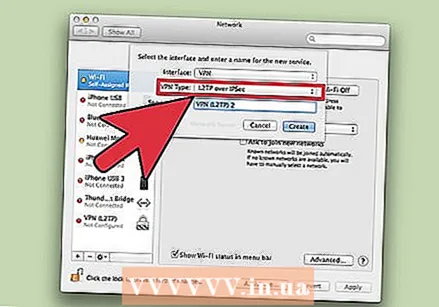 Wenn Sie zur Auswahl einer Schnittstelle aufgefordert werden, wählen Sie das Pulldown-Menü aus, um "VPN" auszuwählen. Wählen Sie ein Verbindungsprotokoll. Mac OS X Yosemite unterstützt die VPN-Protokolltypen "L2TP über IPSec", "PPTP" oder "Cisco IPSec". Weitere Informationen hierzu finden Sie im Abschnitt "Tipps" am Ende dieses Artikels. Geben Sie den Namen Ihres VPN ein und klicken Sie auf "Erstellen".
Wenn Sie zur Auswahl einer Schnittstelle aufgefordert werden, wählen Sie das Pulldown-Menü aus, um "VPN" auszuwählen. Wählen Sie ein Verbindungsprotokoll. Mac OS X Yosemite unterstützt die VPN-Protokolltypen "L2TP über IPSec", "PPTP" oder "Cisco IPSec". Weitere Informationen hierzu finden Sie im Abschnitt "Tipps" am Ende dieses Artikels. Geben Sie den Namen Ihres VPN ein und klicken Sie auf "Erstellen". 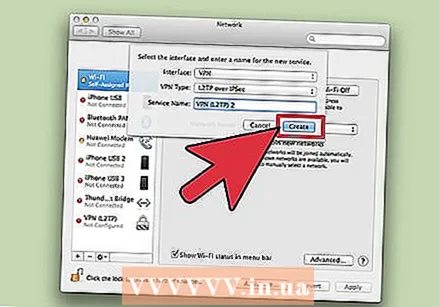 Kehren Sie zum Netzwerkfenster zurück und wählen Sie Ihre neue VPN-Verbindung aus der Liste in der linken Navigationsleiste aus. Wählen Sie "Konfiguration hinzufügen" aus dem Pulldown-Menü. Geben Sie den Namen Ihres VPN in das angezeigte Textfeld ein und klicken Sie auf "Erstellen".
Kehren Sie zum Netzwerkfenster zurück und wählen Sie Ihre neue VPN-Verbindung aus der Liste in der linken Navigationsleiste aus. Wählen Sie "Konfiguration hinzufügen" aus dem Pulldown-Menü. Geben Sie den Namen Ihres VPN in das angezeigte Textfeld ein und klicken Sie auf "Erstellen".  Geben Sie die Serveradresse und den Kontonamen, die vom Eigentümer der VPN-Verbindung angegeben wurden, in die beiden Textfelder ein. Klicken Sie direkt unter dem Textfeld "Kontoname" auf "Authentifizierungseinstellungen".
Geben Sie die Serveradresse und den Kontonamen, die vom Eigentümer der VPN-Verbindung angegeben wurden, in die beiden Textfelder ein. Klicken Sie direkt unter dem Textfeld "Kontoname" auf "Authentifizierungseinstellungen". 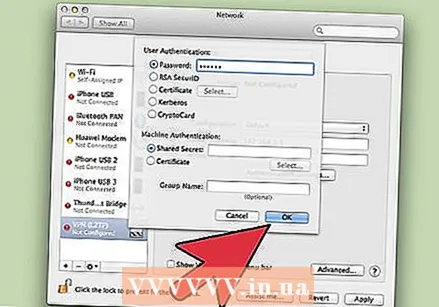 Klicken Sie auf das Optionsfeld für "Passwort" und geben Sie das Passwort ein, das Ihnen der Besitzer des VPN gegeben hat. Klicken Sie auf das Optionsfeld für "Shared Secret" und geben Sie die Ihnen zur Verfügung gestellten Informationen ein. Klicken Sie auf "OK".
Klicken Sie auf das Optionsfeld für "Passwort" und geben Sie das Passwort ein, das Ihnen der Besitzer des VPN gegeben hat. Klicken Sie auf das Optionsfeld für "Shared Secret" und geben Sie die Ihnen zur Verfügung gestellten Informationen ein. Klicken Sie auf "OK". 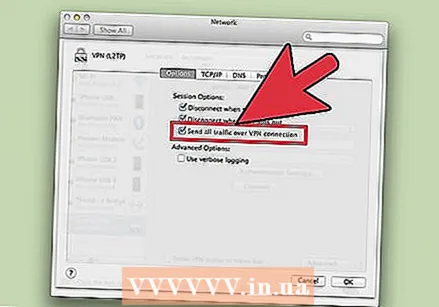 Klicken Sie auf die Schaltfläche "Erweitert" und stellen Sie sicher, dass das Kontrollkästchen neben "Den gesamten Datenverkehr über eine VPN-Verbindung senden" aktiviert ist. Klicken Sie auf "OK" und dann auf "Übernehmen". Klicken Sie auf "Verbinden", um Ihr neues VPN zu verwenden.
Klicken Sie auf die Schaltfläche "Erweitert" und stellen Sie sicher, dass das Kontrollkästchen neben "Den gesamten Datenverkehr über eine VPN-Verbindung senden" aktiviert ist. Klicken Sie auf "OK" und dann auf "Übernehmen". Klicken Sie auf "Verbinden", um Ihr neues VPN zu verwenden.
Methode 6 von 7: Herstellen einer Verbindung zu einem VPN in iOS
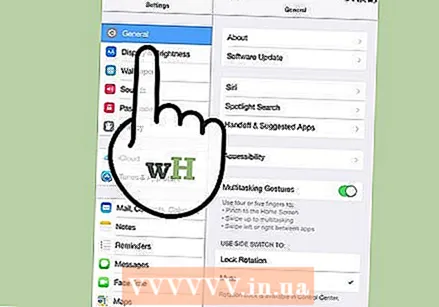 Klicken Sie auf "Einstellungen" und dann auf "Allgemein".
Klicken Sie auf "Einstellungen" und dann auf "Allgemein".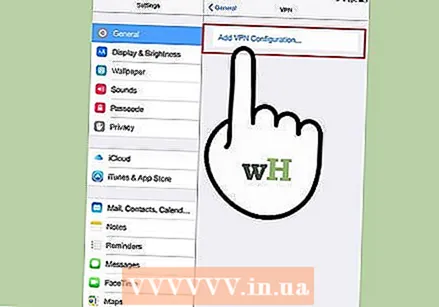 Scrollen Sie ganz nach unten und wählen Sie "VPN". Klicken Sie auf "VPN-Konfiguration hinzufügen".
Scrollen Sie ganz nach unten und wählen Sie "VPN". Klicken Sie auf "VPN-Konfiguration hinzufügen". 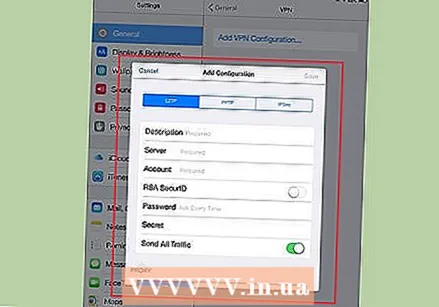 Wählen Sie ein Verbindungsprotokoll. Im oberen Menü sehen Sie, dass für iOS drei Protokolle verfügbar sind: L2TP, PPTP und IPSec. Wenn Ihr VPN von einem Arbeitgeber bereitgestellt wird, wird dieser Ihnen wahrscheinlich mitteilen, welches Protokoll Sie verwenden sollen. Wenn Sie jedoch Ihr eigenes gehostetes VPN verwenden, müssen Sie ein Formular auswählen, das von Ihrem Anbieter unterstützt wird.
Wählen Sie ein Verbindungsprotokoll. Im oberen Menü sehen Sie, dass für iOS drei Protokolle verfügbar sind: L2TP, PPTP und IPSec. Wenn Ihr VPN von einem Arbeitgeber bereitgestellt wird, wird dieser Ihnen wahrscheinlich mitteilen, welches Protokoll Sie verwenden sollen. Wenn Sie jedoch Ihr eigenes gehostetes VPN verwenden, müssen Sie ein Formular auswählen, das von Ihrem Anbieter unterstützt wird. 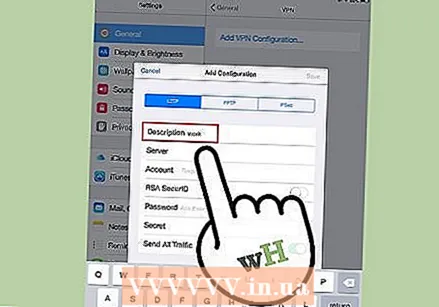 Bitte geben Sie eine Beschreibung an. Das könnte alles sein. Wenn es sich beispielsweise um ein Arbeits-VPN handelt, könnte Ihre Beschreibung so etwas wie "Arbeit" sein. Wenn Sie dieses VPN verwenden möchten, um kanadisches Netflix anzusehen, nennen Sie es "kanadisches Netflix".
Bitte geben Sie eine Beschreibung an. Das könnte alles sein. Wenn es sich beispielsweise um ein Arbeits-VPN handelt, könnte Ihre Beschreibung so etwas wie "Arbeit" sein. Wenn Sie dieses VPN verwenden möchten, um kanadisches Netflix anzusehen, nennen Sie es "kanadisches Netflix". 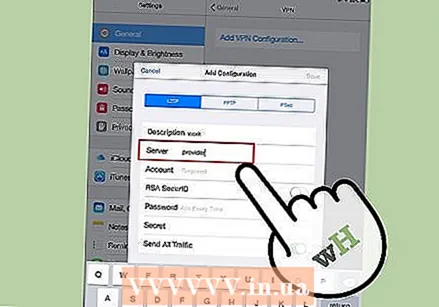 Geben Sie die Serverinformationen an. Sie sollten diese Informationen auch von Ihrem VPN-Anbieter oder Arbeitgeber erhalten haben.
Geben Sie die Serverinformationen an. Sie sollten diese Informationen auch von Ihrem VPN-Anbieter oder Arbeitgeber erhalten haben. 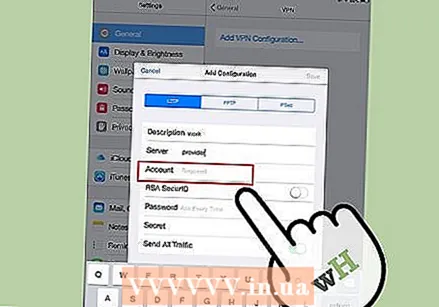 Geben Sie Ihren "Kontonamen" ein. Dieses Feld bezieht sich auf den Benutzernamen, den Sie erstellt haben, wahrscheinlich beim Kauf Ihres gehosteten VPN, oder Sie haben einen Benutzernamen von Ihrem Arbeitgeber erhalten.
Geben Sie Ihren "Kontonamen" ein. Dieses Feld bezieht sich auf den Benutzernamen, den Sie erstellt haben, wahrscheinlich beim Kauf Ihres gehosteten VPN, oder Sie haben einen Benutzernamen von Ihrem Arbeitgeber erhalten. 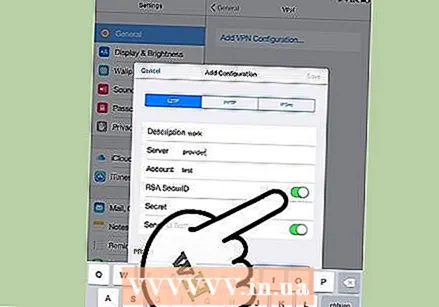 Aktivieren Sie "RSA SecurID", wenn Sie diese Form der Authentifizierung verwenden. Aktivieren Sie dies, indem Sie auf die graue Schaltfläche tippen. Wenn es grün wird, ist diese Funktion aktiviert. RSA SecureID besteht aus einem Hardware- oder Softwaremechanismus, der Schlüssel zur Authentifizierung eines Benutzers für einen bestimmten Zeitraum erstellt. Sie haben RSA SecurID wahrscheinlich nur in einer professionellen Umgebung.
Aktivieren Sie "RSA SecurID", wenn Sie diese Form der Authentifizierung verwenden. Aktivieren Sie dies, indem Sie auf die graue Schaltfläche tippen. Wenn es grün wird, ist diese Funktion aktiviert. RSA SecureID besteht aus einem Hardware- oder Softwaremechanismus, der Schlüssel zur Authentifizierung eines Benutzers für einen bestimmten Zeitraum erstellt. Sie haben RSA SecurID wahrscheinlich nur in einer professionellen Umgebung. - Um RSA SecurID in IPSec zu aktivieren, tippen Sie auf die Schaltfläche "Zertifikat verwenden", damit es grün wird. Wählen Sie "RSA SecurID" und klicken Sie auf "Speichern".
- IPSec bietet Ihnen auch die Möglichkeit, CRYPTOCard oder alle Zertifikate in den Rohformaten .cer, .crt der, .p12 und .pfx zu verwenden.
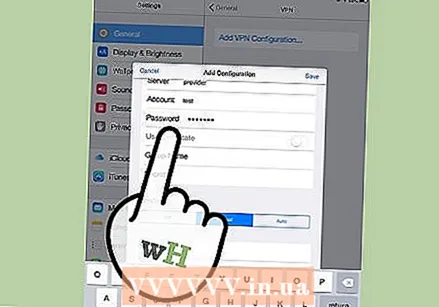 Geben Sie Ihr "Passwort" ein. Sie haben Ihr Passwort wahrscheinlich gleichzeitig mit Ihrem Benutzernamen erhalten. Wenn Sie diese Informationen nicht haben, wenden Sie sich an Ihren Arbeitgeber oder den VPN-Anbieter.
Geben Sie Ihr "Passwort" ein. Sie haben Ihr Passwort wahrscheinlich gleichzeitig mit Ihrem Benutzernamen erhalten. Wenn Sie diese Informationen nicht haben, wenden Sie sich an Ihren Arbeitgeber oder den VPN-Anbieter. 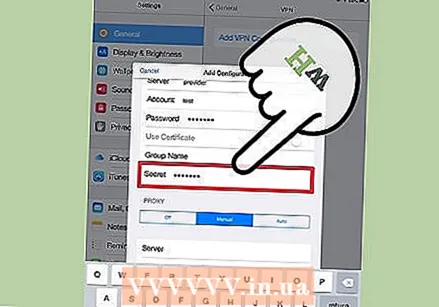 Geben Sie Ihr gemeinsames "Geheimnis" ein, wenn Sie es brauchen.
Geben Sie Ihr gemeinsames "Geheimnis" ein, wenn Sie es brauchen.- Ein "Geheimnis" wird zur weiteren Überprüfung Ihres Kontos verwendet. Ähnlich wie der "Schlüssel" einer sicheren RSA-ID besteht der "Geheimcode" normalerweise aus einer Reihe von Buchstaben und Zahlen, die Ihnen von einem Anbieter oder Arbeitgeber zur Verfügung gestellt werden. Wenn dies nicht angegeben ist, müssen Sie entweder nichts in dieses Feld eingeben oder sich an Ihren Anbieter oder Arbeitgeber wenden, um den "Geheimcode" zu erhalten.
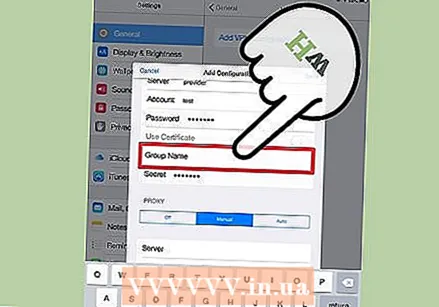 Geben Sie bei Bedarf den "Gruppennamen" für eine IPSec-Verbindung ein. Auch dies sollte Ihnen von Ihrem Arbeitgeber oder Anbieter mitgeteilt werden, und geben Sie dieses Feld ein. Wenn nicht, können Sie das Feld wahrscheinlich leer lassen.
Geben Sie bei Bedarf den "Gruppennamen" für eine IPSec-Verbindung ein. Auch dies sollte Ihnen von Ihrem Arbeitgeber oder Anbieter mitgeteilt werden, und geben Sie dieses Feld ein. Wenn nicht, können Sie das Feld wahrscheinlich leer lassen. 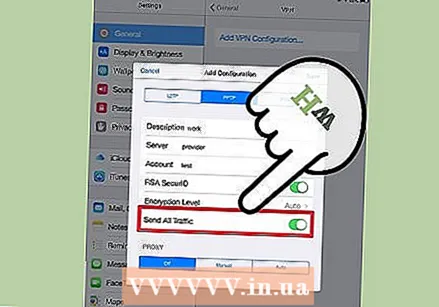 Wählen Sie diese Option, um den gesamten Datenverkehr an das VPN weiterzuleiten. Klicken Sie auf die Schaltfläche neben dem Feld "Gesamten Datenverkehr senden" und stellen Sie sicher, dass es grün markiert ist, wenn der gesamte Internetverkehr über das VPN übertragen werden soll.
Wählen Sie diese Option, um den gesamten Datenverkehr an das VPN weiterzuleiten. Klicken Sie auf die Schaltfläche neben dem Feld "Gesamten Datenverkehr senden" und stellen Sie sicher, dass es grün markiert ist, wenn der gesamte Internetverkehr über das VPN übertragen werden soll. 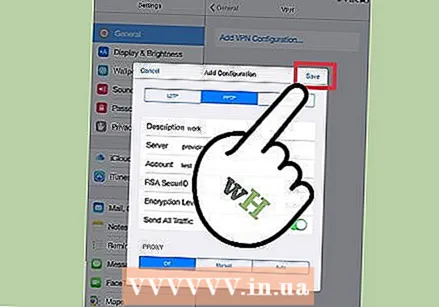 Klicken Sie oben rechts auf "Speichern", um Ihre Einstellungen zu speichern. Ab diesem Zeitpunkt ist Ihr VPN verbunden.
Klicken Sie oben rechts auf "Speichern", um Ihre Einstellungen zu speichern. Ab diesem Zeitpunkt ist Ihr VPN verbunden. - Aktivieren oder deaktivieren Sie Ihre VPN-Verbindung auf der Seite "Einstellungen", indem Sie auf die entsprechende Schaltfläche klicken. Wenn die Schaltfläche grün ist, sind Sie verbunden. Wenn die Schaltfläche grau ist, sind Sie nicht verbunden. Es ist direkt unter "Wifi".
- Wenn Ihr Telefon die VPN-Verbindung verwendet, wird oben links auf Ihrem Telefon ein Symbol mit den Großbuchstaben "VPN" angezeigt.
Methode 7 von 7: Herstellen einer Verbindung zu einem VPN unter Android OS
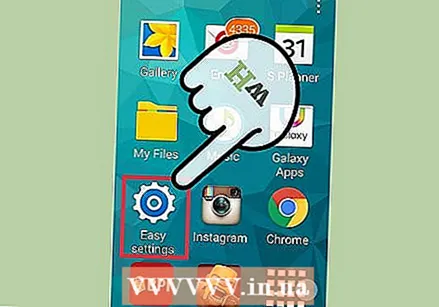 Öffnen Sie "Menü". Gehe zu den Einstellungen'
Öffnen Sie "Menü". Gehe zu den Einstellungen' 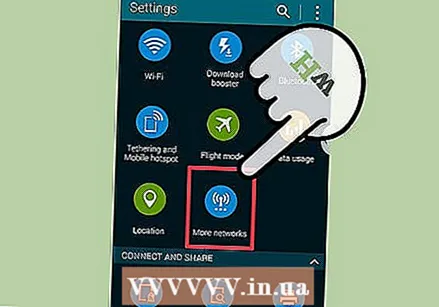 Öffnen Sie je nach Android-Version "Wireless & Networks" oder "Wireless Controls".
Öffnen Sie je nach Android-Version "Wireless & Networks" oder "Wireless Controls".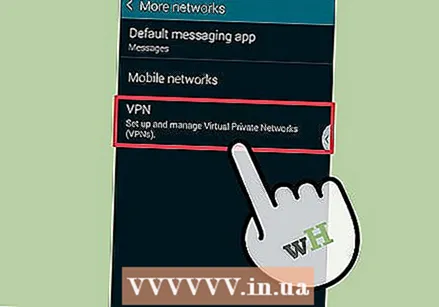 Wählen Sie "VPN-Einstellungen".
Wählen Sie "VPN-Einstellungen".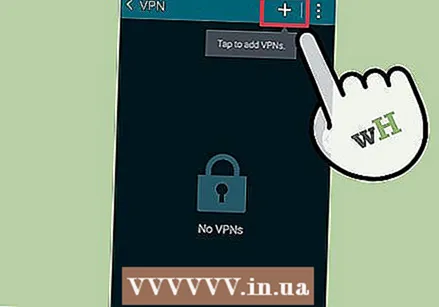 Wählen Sie "VPN hinzufügen".
Wählen Sie "VPN hinzufügen". Wählen Sie je nach Ihrem bevorzugten Protokoll "PPTP-VPN hinzufügen" oder "L2TP / IPsec-PSK-VPN hinzufügen". Weitere Informationen finden Sie im Abschnitt "Tipps" am Ende dieses Artikels.
Wählen Sie je nach Ihrem bevorzugten Protokoll "PPTP-VPN hinzufügen" oder "L2TP / IPsec-PSK-VPN hinzufügen". Weitere Informationen finden Sie im Abschnitt "Tipps" am Ende dieses Artikels. 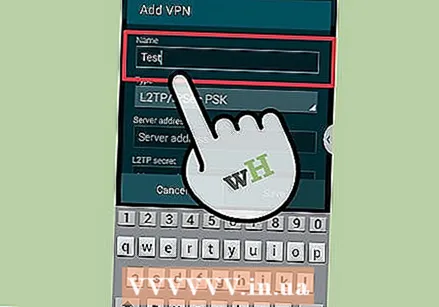 Wählen Sie "VPN-Name" und geben Sie eine Beschreibung für das VPN ein. Das könnte alles sein.
Wählen Sie "VPN-Name" und geben Sie eine Beschreibung für das VPN ein. Das könnte alles sein. 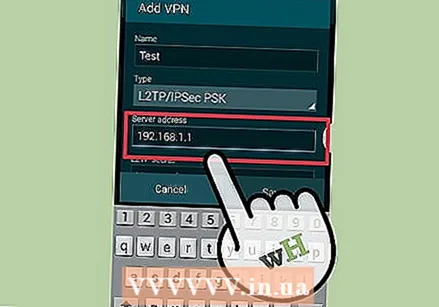 Wählen Sie "VPN-Server einrichten" und geben Sie die IP-Adresse des Servers ein.
Wählen Sie "VPN-Server einrichten" und geben Sie die IP-Adresse des Servers ein.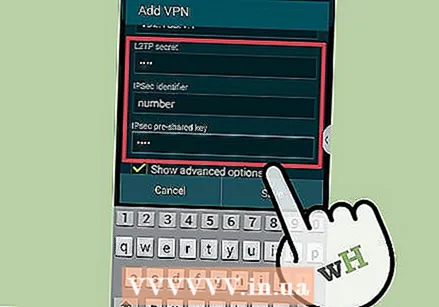 Richten Sie Ihre Verschlüsselung ein. Erkundigen Sie sich bei Ihrem VPN-Anbieter, ob die Verbindung verschlüsselt ist.
Richten Sie Ihre Verschlüsselung ein. Erkundigen Sie sich bei Ihrem VPN-Anbieter, ob die Verbindung verschlüsselt ist. 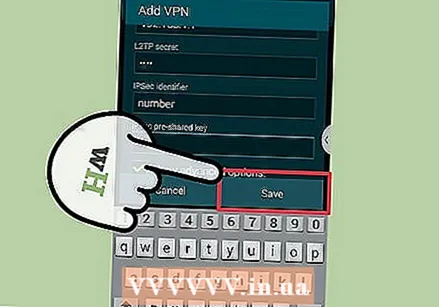 Öffnen Sie das Menü und wählen Sie "Speichern".
Öffnen Sie das Menü und wählen Sie "Speichern".- Möglicherweise werden Sie aufgefordert, den Vorgang mit einem Kennwort zu bestätigen. Dies ist Ihr Android-Passwort, kein VPN-Passwort.
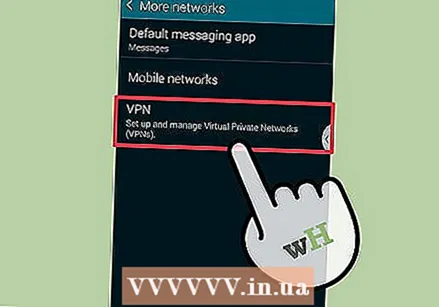 Öffnen Sie das Menü und wählen Sie "Einstellungen". Wählen Sie "Wireless and Network" oder "Wireless Controls".
Öffnen Sie das Menü und wählen Sie "Einstellungen". Wählen Sie "Wireless and Network" oder "Wireless Controls". 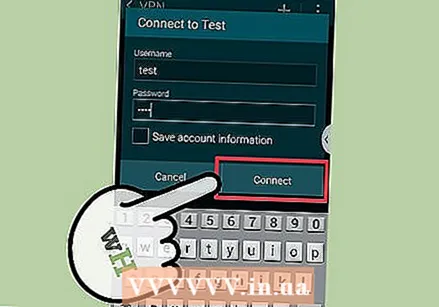 Wählen Sie die von Ihnen erstellte VPN-Konfiguration aus der Liste aus. Geben Sie Ihren Benutzernamen und Ihr Passwort ein. Wählen Sie "Benutzername merken" und dann "Verbinden". Sie sind jetzt über das VPN verbunden. Im Hauptmenü wird ein Schlüsselsymbol angezeigt, das angibt, dass Ihr VPN aktiv ist.
Wählen Sie die von Ihnen erstellte VPN-Konfiguration aus der Liste aus. Geben Sie Ihren Benutzernamen und Ihr Passwort ein. Wählen Sie "Benutzername merken" und dann "Verbinden". Sie sind jetzt über das VPN verbunden. Im Hauptmenü wird ein Schlüsselsymbol angezeigt, das angibt, dass Ihr VPN aktiv ist.
Tipps
- Bei der Auswahl zwischen Verbindungsprotokollen sollten Sie berücksichtigen, wie Sie Ihr VPN verwenden. PPTP ist schnell über WiFi; Es ist jedoch weniger sicher als L2TP und IPSec. Wenn Ihnen Sicherheit wichtig ist, sollten Sie L2TP oder IPSec in Betracht ziehen. Wenn Sie also zu Arbeitszwecken eine Verbindung zu einem VPN herstellen, hat Ihr Arbeitgeber wahrscheinlich ein bevorzugtes Protokoll. Wenn Sie ein gehostetes VPN verwenden, stellen Sie sicher, dass Sie ein von ihnen unterstütztes Protokoll verwenden.
- Bei der Auswahl eines VPN-Dienstes müssen Sie die Art der gewünschten Sicherheit berücksichtigen. Wenn Sie möchten, dass ein VPN Dokumente und E-Mails sicherer senden oder sicherer im Internet surfen kann, benötigen Sie einen Host, der eine Verschlüsselungsmethode wie SSL (auch TLS genannt) oder IPsec verwendet. SSL ist die häufigste Form der verschlüsselten Sicherheit. Verschlüsselung ist eine Methode, um Daten vor neugierigen Blicken zu verbergen. Versuchen Sie auch, einen Host zu finden, der OpenVPN anstelle des Punkt-zu-Punkt-Tunnelprotokolls (PPTP) zur Verschlüsselung verwendet. PPTP hatte in den letzten Jahren mehrere Sicherheitsprobleme. OpenVPN wird im Allgemeinen als sicherere Verschlüsselungsmethode angesehen.
- Wenn Sie einen VPN-Dienst von einem Anbieter kaufen, sollten Sie berücksichtigen, welche Datenschutzstufe Sie wünschen. Einige Hosts verfolgen die Aktivitäten ihrer Benutzer, die dann bei Fragen zur Legalität an die lokalen Behörden übergeben werden können. Wenn Sie Ihr Surfen oder Ihre Datenübertragung lieber vertraulich behandeln möchten, ziehen Sie einen VPN-Anbieter in Betracht, der keine Protokolle seiner Benutzer führt.
- Bei der Auswahl eines VPN-Dienstes können auch die Bandbreitenanforderungen für Ihr VPN eine Rolle spielen. Die Bandbreite bestimmt, wie viele Daten übertragen werden können. Hochwertiges Video und Audio erzeugen größere Dateien und erfordern daher mehr Bandbreite als Text oder Bilder. Wenn Sie nur ein VPN zum Durchsuchen oder Übertragen privater Dokumente verwenden möchten, bieten die meisten Hosts genügend Bandbreite, um dies schnell und einfach zu tun. Wenn Sie jedoch Video oder Audio streamen möchten, z. B. Netflix ansehen oder Online-Spiele mit Ihren Freunden spielen möchten, wählen Sie einen VPN-Host, der Ihnen unbegrenzte Bandbreite bietet.
- Beim Kauf eines VPN-Dienstes von einem Anbieter sollten Sie berücksichtigen, ob Sie versuchen, außerhalb des Landes, in dem Sie sich physisch befinden, auf etwas zuzugreifen. Wenn Sie im Internet surfen, haben Sie eine Adresse, die anzeigt, wo Sie sich befinden. Dies wird als "IP-Adresse" bezeichnet. Wenn Sie versuchen, auf Inhalte in einem anderen Land zuzugreifen, ist dies möglicherweise nicht über Ihre IP-Adresse möglich, da zwischen diesem und Ihrem Land keine Vereinbarung über die gesetzlichen Rechte der Inhalte besteht. Sie können jedoch einen VPN-Host mit "Exit-Servern" verwenden, der eine IP-Adresse wie in diesem Land maskieren kann. So können Sie über Exit-Server auf Inhalte in einem anderen Land zugreifen. Wenn Sie einen VPN-Host auswählen, ist es wichtig, die Standorte Ihrer Hostserver zu überprüfen, um sicherzustellen, dass sie Server in dem Land haben, in dem Sie auf den Inhalt zugreifen möchten.
- Bei der Auswahl eines VPN-Dienstes sollten Sie berücksichtigen, welche Plattform Sie verwenden möchten. Möchten Sie mobile Geräte oder Ihren Computer verwenden? Wenn Sie viel unterwegs sind und die Verwendung mobiler Geräte wie Smartphones oder Tablets wichtig ist, stellen Sie sicher, dass der von Ihnen ausgewählte VPN-Host eine solche Verbindung unterstützt oder sogar Apps für Ihre spezifischen Mobilgeräte hat.
- Wenn Sie einen VPN-Dienst von einem Anbieter kaufen, sollten Sie überlegen, ob Sie einen Kundendienst benötigen. Lesen Sie die Bewertungen und sehen Sie, welche Unterstützung der VPN-Host den Kunden bietet. Einige Hosts bieten möglicherweise nur telefonischen Support an, während andere möglicherweise auch Chat-Funktionen oder E-Mail-Support anbieten. Es ist wichtig, einen Service zu finden, der Kundenunterstützung bietet, mit der Sie sich am wohlsten fühlen. Sie können auch mit einer Suchmaschine (z. B. Google) nach Bewertungen suchen, um die Qualität des Kundenservice besser bewerten zu können.
- Bei der Auswahl eines VPN-Dienstes sollten Sie berücksichtigen, wie viel Sie dafür bezahlen möchten. Einige VPN-Hosts (z. B. Open VPN) bieten kostenlose Dienste an. Sie können jedoch in ihren Optionen eingeschränkt sein. Da es viele konkurrierende VPN-Dienste gibt, nehmen Sie sich Zeit, um die verschiedenen Hosts anhand der Preise und der oben genannten Dienste zu vergleichen, die sie anbieten. Möglicherweise können Sie alle gewünschten und benötigten Services von einem günstigen Host erhalten.